Настройка колонок заказа¶
Если в экранной форме Настройка заказов нажать кнопку Настройка, расположенную справа от текста Настройка колонок заказа, то откроется дополнительное окно:
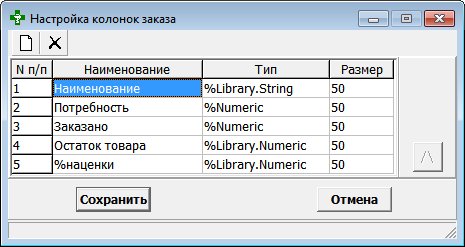
В этом окне можно сформировать таблицу заказа.
По кнопке  (Добавить колонку) откроется окно, в котором перечислены все возможные поля базы данных, сгруппированных по назначению:
(Добавить колонку) откроется окно, в котором перечислены все возможные поля базы данных, сгруппированных по назначению:
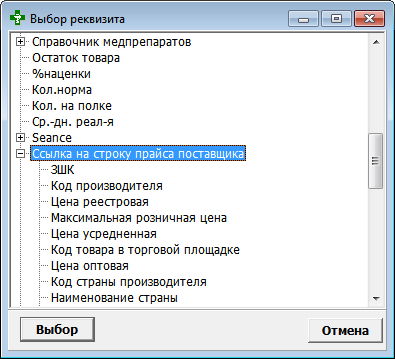
Нужно найти желательное поле, установить на него курсор и нажать кнопку Выбор. Новое поле добавится в конец списка и для него установится некоторая ширина по умолчанию, вычисляемая в экранных точках – пикселях.
Примечание
Перечень доступных полей для заказа см. Список доступных колонок в заказе.
Внимание
Если в качестве способа выборки данных указан Справочник товаров, то для того чтобы в колонке появилось наименование товара, необходимо в списке колонок раскрыть одинарным щелчком узел Справочник медпрепаратов, далее найти и раскрыть узел Текущее зн., найти Наименование и нажать кнопку Выбор.
Кнопками стрелка вверх и стрелка вниз можно установить желаемое положение колонки в таблице (верх соответствует левому краю).
Отображаемое в заказе название колонки можно изменить, сделав два последовательных щелчка левой клавишей мыши в поле Наименование и введя нужный текст. Также можно изменить и отображаемую ширину поля.
При настройке колонок следует учитывать заданный Способ выборки данных для заказа (в экранной форме Список сеансов заказов).
Доступные способы создают список товаров из Справочника товаров.
Примечания
- Не имеет смысла выбирать колонки из строки прайс-листа, так как в качестве списка используется Справочник товаров.
- Если в заказе настроены на вывод данных колонки Минимальный и Максимальный остатки, то в них выводятся значения для подразделения, от имени которого формируется заказ (указанного в графе Подразделение окна Настройка типа заказа).
В экранной форме Список сеансов заказов по кнопке Очистить список, расположенной справа от текста Настройка колонок заказа, можно полностью очистить таблицу заказа.
Внимание
Заказ, не имеющий ни одной колонки, не имеет смысла и оформлен быть не может.
Вернуться к описанию Создание нового типа заказа.